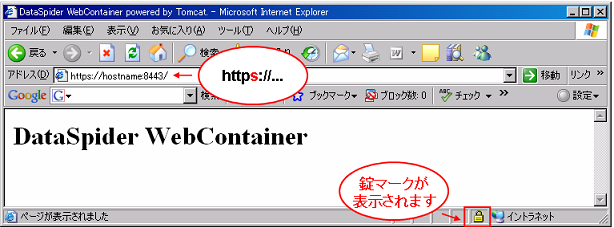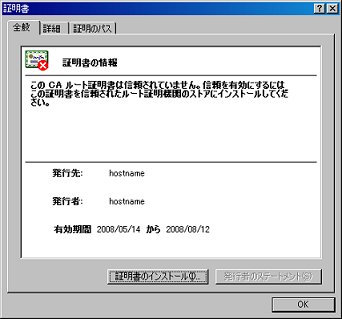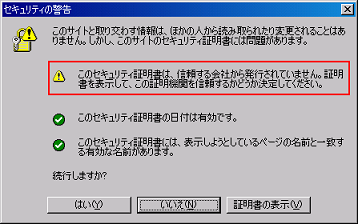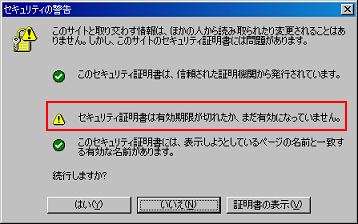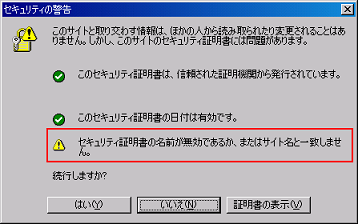コマンドプロンプト(UNIX版の場合シェル)を起動します。鍵を生成するには、keytool -genkeyコマンドを用います。このコマンドでは、DataSpiderServer用の鍵のペア(公開鍵および関連する非公開鍵)を生成し、-keystoreオプションで指定したキーストアに格納されます。公開鍵は自己署名証明書でラップされます。
 HTTPS通信を有効にするためのキーストアのパスは以下になります。
HTTPS通信を有効にするためのキーストアのパスは以下になります。
- ${dataspider.home}\server\system\common\classes\.keystore
keytool -genkey -alias dataspider -keystore ${dataspider.home}\server\system\common\classes\.keystore
|
keytool -genkeyコマンドを実行すると、姓名(CN)、組織名(O)、組織単位名(OU)、都市名または地域名(L)、州名または地方名(ST)、国番号(C)の項目の入力が求められます。各項目の説明は以下の通りです。
| 項目 | 指定する情報 | 注意点 |
|---|---|---|
| 姓名(CN) | DataSpiderServerがインストールされているマシンのホスト名を指定します。 | CAによってはブラウザで指定するURLのドメイン名と一致させる必要があります。 |
| 組織名(O) | 部門・部署名など、任意の識別名称を指定します。 | CAによっては英語名称で指定するなど、使用できる文字や文字数に制限があります。 |
| 組織単位名(OU) | 組織名を指定します。 | CAによっては使用できる文字や文字数に制限があります。 |
| 都市名または地域名(L) | 組織の所在地情報(市区町村名)を指定します。 | CAによっては使用できる文字や文字数に制限があります。 |
| 州名または地方名(ST) | 組織の所在地情報(都道府県名)を指定します。 | CAによっては使用できる文字や文字数に制限があります。 |
| 国番号(C) | ISO規定の国コードを指定します。 | 日本は「JP」です。
 ISO規定の国コードについては、「English country names and code elements」(http://www.iso.org/iso/english_country_names_and_code_elements)を参照してください。 ISO規定の国コードについては、「English country names and code elements」(http://www.iso.org/iso/english_country_names_and_code_elements)を参照してください。 |
生成される証明書の有効日数は90日です。それ以上の日数を設定する場合は、-validityオプションで証明書の有効日数を指定します。
※証明書の有効日数を180日に指定する場合
|
keytool -certreqコマンドを用いて証明書署名要求(CSR)を作成し、csrファイルに格納します。
※このコマンドは証明書を自己署名する場合には必要ありません。
|
ここで生成されたファイル(dataspider.csr)は、VeriSignなどのCAに提出します。CAは要求者を(通常はオフラインで)認証し、要求者の公開鍵を認証した署名付きの証明書を送り返します。場合によっては、CAが証明書の連鎖を返すこともあります。証明書の連鎖では、各証明書が連鎖内のその前の署名者の公開鍵を認証します。
1.で作成した証明書は自己署名証明書なので、keytool -importコマンドを用いてCAから署名された証明書(または証明連鎖)をインポートする必要があります。このとき、CAの証明書(中間CAよりサーバ証明書を取得した際には、そのルートCAまでの証明書も含む)が、信頼するCAの証明書としてキーストアにインポートされている必要があります。 Javaのcacertsキーストアファイルは、5つのVeriSignルートCA証明書を含んだ状態で出荷されているので、VeriSignの証明書を、信頼できる証明書としてキーストア内にインポートする必要はないかもしれません。 ただし、ほかのCAに対して署名付き証明書を要求していて、このCAの公開鍵を認証する証明書が、cacertsにまだ追加されていない場合は、該当するCAからの証明書を、「信頼できる証明書」としてインポートする必要があります。
※このコマンドは証明書を自己署名する場合には必要ありません。
|
DataSpiderServerと各種コンポーネント間のHTTPS通信を有効にするためには、[コントロールパネル]-[DataSpiderServerの設定]-[セキュリティ]タブで[HTTPSを有効にする]にチェックを入れ、HTTPS通信時のポート番号とキーストアパスワードを設定します。